U kunt gebruik maken van de sneltoets Alt-Tab op de moderne Windows-apparaten weer te geven en schakelen tussen alle geopende programma ‘ s van windows.
Terwijl er nog andere opties om over te schakelen naar andere programma ‘ s, Alt-Tab kan worden sneller dan die. Eén reden daarvoor is dat het toont previews van de geopende vensters op het bureaublad zodat de identificatie van de rechter kan makkelijker.
U kunt overschakelen naar de open windows met behulp van de muis — b
y te klikken op het venster — of toetsenbord-door te tikken op de Tab-toets om te bladeren door de ramen.
De enige andere optie is om alle geopende programma ‘ venster door met de muis cursor over de afbeelding, en klik op het x-pictogram dat verschijnt wanneer u dit doet.
Aanpassen Alt-Tab in Windows 10
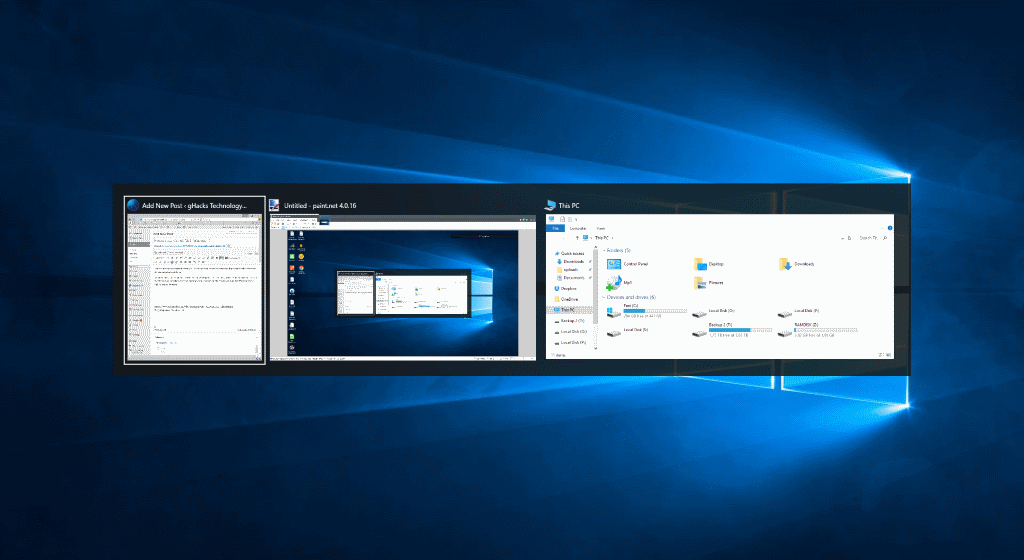
U kunt de Alt-Tab-functie in Windows op verschillende manieren. Houd er rekening mee dat dit moet worden bewerkt waarden in het Windows-Register, of het gebruik van een third-party programma dat biedt u de opties.
De drie belangrijkste opties die u in dit verband zijn de volgende:
- Wijzig de transparantie van de Alt-Tab-interface grens.
- Verberg open Vensters die worden weergegeven achter Alt-Tab.
- Dim de achtergrond van het bureaublad.
Wijzig de transparantie van de Alt-Tab-interface grens

Doe het volgende als u wilt wijzigen van de transparantie van de Alt-Tab-interface grens.:
- Tik op de Windows-toets, type regedit.exe en druk op de Enter-toets.
- Het bevestigen van de UAC-prompt.
- Navigeer naar de volgende sleutel: HKEY_CURRENT_USERSOFTWAREMicrosoftWindowsCurrentVersionExplorer
- Met de rechtermuisknop op Explorer en selecteer Nieuw > Sleutel.
- De naam van die toets MultitaskingView.
- Rechts-klik op MultitaskingView, en selecteer Nieuw > Sleutel.
- De naam van die toets AltTabViewHost.
- Rechts-klik op AltTabViewHost, en selecteer Nieuw > Dword (32-bits) – Waarde.
- De naam van die waarde Grid_backgroundPercent.
- Stel de waarde in procent. 0 betekent 100% transparantie en 100% transparantie.
Verberg open Vensters die worden weergegeven achter Alt-Tab
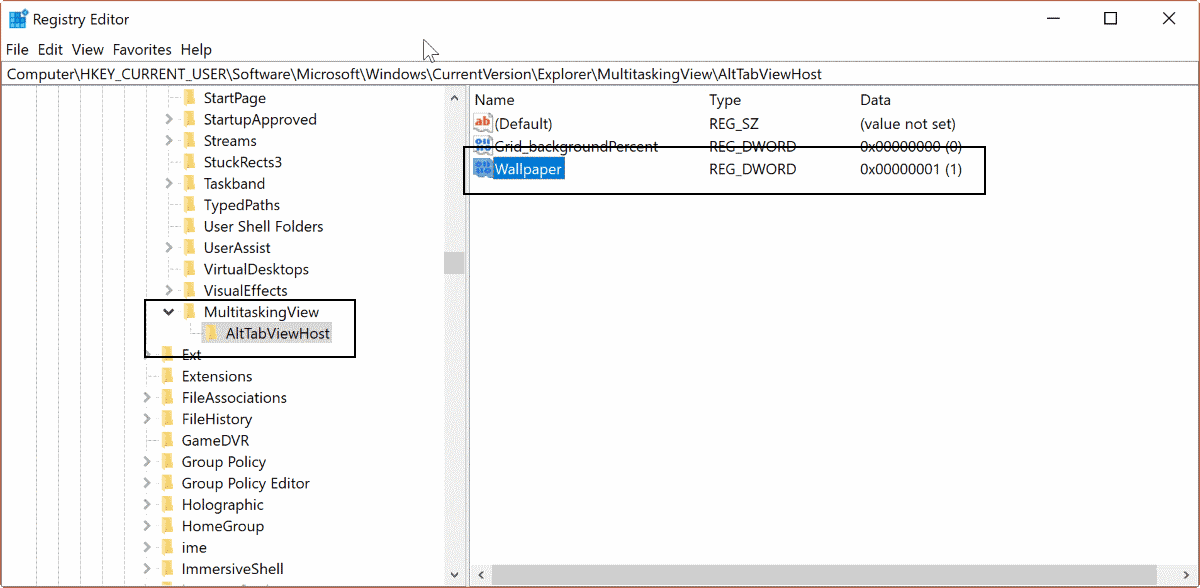
- Gebruik de aanwijzingen hierboven om de Register-Editor.
- Ga naar de registersleutel HKEY_CURRENT_USERSOFTWAREMicrosoftWindowsCurrentVersionExplorerMultitaskingViewAltTabViewHost
- Rechts-klik op AltTabViewHost, en selecteer Nieuw > Dword (32-bits) – Waarde.
- De naam van de waarde Behang.
- Stel de waarde in op 0 om het scherm voor windows achter Alt-Tab.
- Stel de waarde in op 1 om de vensters verbergen achter Alt-Tab.
Dim de achtergrond van het bureaublad

Doe het volgende om het dimmen van de achtergrond van het bureaublad wanneer u met Alt-Tab.
- Check de instructies hierboven om de Register-Editor.
- Ga naar de sleutel: HKEY_CURRENT_USERSOFTWAREMicrosoftWindowsCurrentVersionExplorerMultitaskingViewAltTabViewHost
- Rechts-klik op AltTabViewHost, en selecteer Nieuw > Dword (32-bits) – Waarde.
- De naam van het BackgroundDimmingLayer_percent.
- Stel de waarde in procent 100% is volledig dimmen.
Gebruik AltPlusTab voor Windows

Als je niet graag met het bewerken van het Register, of liever een snelle oplossing, dan kunt u gebruik maken van de gratis Windows-programma AltPlusTab plaats. Het ondersteunt alle drie de functies, zoals boven beschreven, maar is minder flexibel als het gaat om de waarden die u kunt instellen.
Nog, het biedt een snelle oplossing voor het wijzigen van de Alt-Tab transparantie en achtergrond van gedrag.
Dus hoe ziet het eruit als je alle drie de functies? Het kan er als volgt uitzien
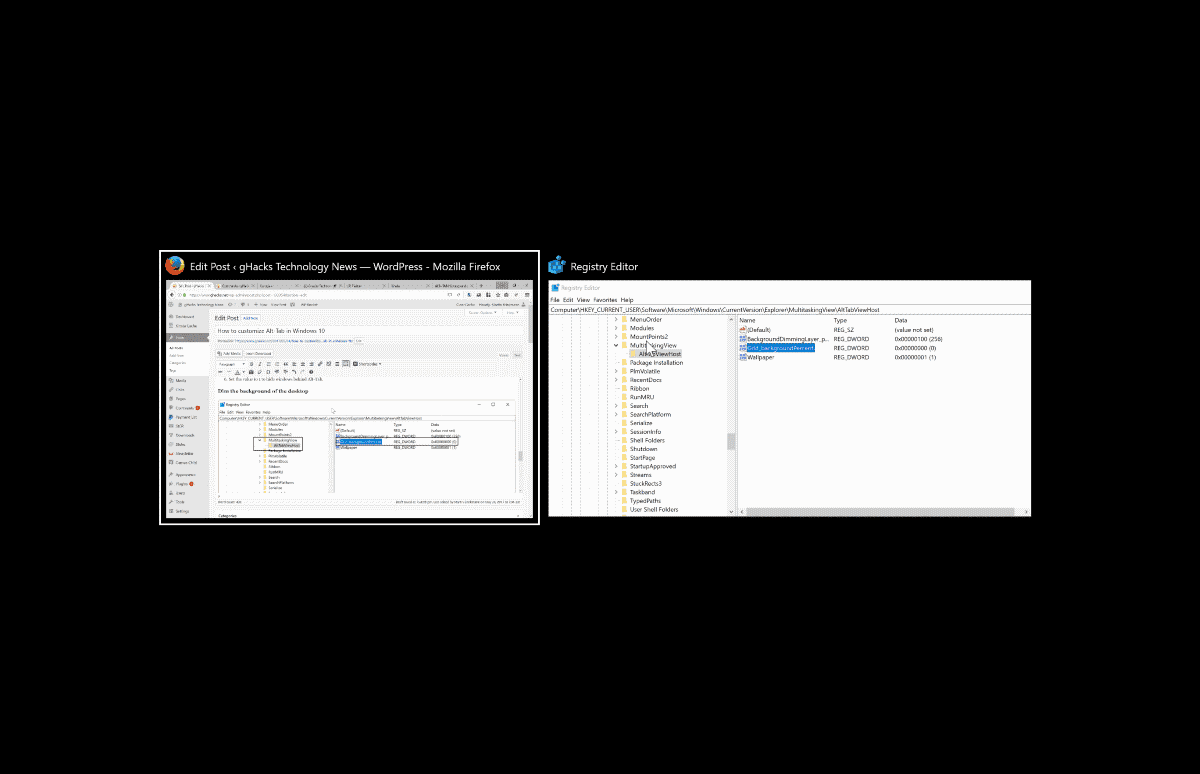
Ik heb een Register script dat u kunt uitvoeren om de wijzigingen op met één dubbel-klik. Het script is te downloaden met een klik op de volgende link: alt-tab-registry.zip
Zorg ervoor dat u de waarden in het Register met behulp van een platte tekst editor zoals Kladblok voordat je het uitvoert.
Hier is het volledige script:
Windows Register-Editor Versie 5.00
Stel de transparantie van de Alt-Tab-interface tussen 00000000 (volledige transparantie) en 000000100 (niet doorzichtig)
[HKEY_CURRENT_USERSOFTWAREMicrosoftWindowsCurrentVersionExplorerMultitaskingViewAltTabViewHost]
“Grid_backgroundPercent”=dword:00000100; Instellen of windows worden weergegeven achter de Alt-Tab-interface. 00000000 niet, 00000001 is ja
[HKEY_CURRENT_USERSOFTWAREMicrosoftWindowsCurrentVersionExplorerMultitaskingViewAltTabViewHost]
“Wallpaper”=dword:00000001; Zet de dim percentage van de achtergrond, 00000000 is niet te dimmen, 00000100 is volledig dimmen
[HKEY_CURRENT_USERSOFTWAREMicrosoftWindowsCurrentVersionExplorerMultitaskingViewAltTabViewHost]
“BackgroundDimmingLayer_percent”=dword:000000100
Nu Jij: Hoe kunt u schakelen tussen de vensters in Windows? (met dank Deskmodder)